Linux'ta bir bölümü silmenin 2 yolu vardır:
- fdisk komut satırı yardımcı programını kullanma
- Gparted GUI aracını kullanma
fdisk Komut Satırı Aracını Kullanarak Bir Bölümü Silme
fdisk komut satırı yardımcı programı, her Linux dağıtımıyla birlikte gelen ve sabit disk bölümleri oluşturmak veya silmek istediğinizde kullanışlı olan bir araçtır.
Genellikle, bölümler aşağıda gösterildiği gibi adlandırma kurallarını alır:
IDE sürücüleri için: /dev/hdx e.g /dev/hda , /dev/hdb, /dev/hdc
ISCI diskleri için: /dev/sdx e.g /dev/sda, /dev/sdb, /dev/sdc
Bir bölümü silmeden önce, silinecekleri için tüm dosya ve dizinleri yedeklemeniz zorunludur.
Sistemimde çıkarılabilir bir sürücü ekledim, /dev/sdb, 2 bölmeli. Bölümleri görüntülemek için gösterildiği gibi fdisk komutunu çalıştıracağım. Normal bir kullanıcı kullanıyorsanız, fdisk yükseltilmiş ayrıcalıklar gerektirdiğinden sudo komutunu kullandığınızdan emin olun.
$ sudo fdisk -l | grep sdb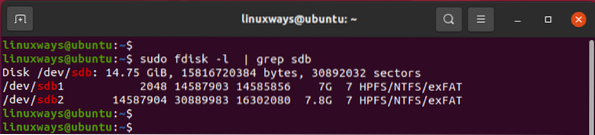
Alternatif olarak, lsblk aşağıdaki gibi daha iyi bir görsel elde etmek için komut:
$ lsblk | grep sdb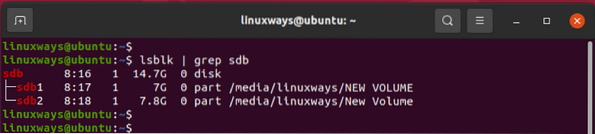
Sürücünün 2 bölümü vardır: /dev/sdb1 ve /dev/sdb2. /dev/sdb2 olan ikinci bölümü sileceğim.
Başlamak için fdisk komut satırı aracını çalıştırın:
$ sudo fdisk /dev/sdbArdından, devam etmek için bir komut girmeniz istenecektir. Tür 'P' sürücüdeki mevcut bölümleri yazdırmak için.
Komut (yardım için m): p
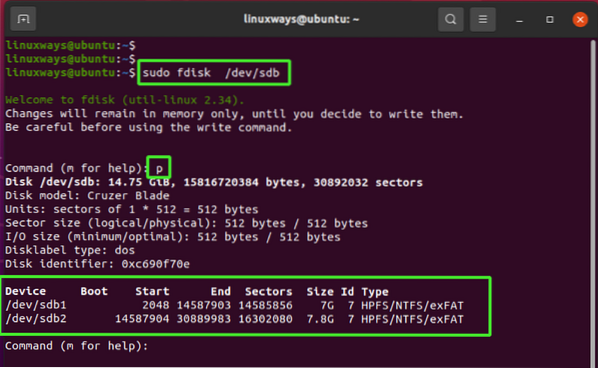
Bölümü kaldırmak için ' harfini yazınd' hangi silme anlamına gelir ve
Enter tuşuna basın".
Komut (yardım için m): d
Bundan sonra, bölüm numarasını sağlayın. Benim durumumda, yazacağım 2 ve "ENTER" tuşuna basın çünkü bu, silmeyi düşündüğüm bölüm.
Bölüm numarası (1, 2, varsayılan 2): 2
Bölümün kaldırıldığı veya silindiği konusunda bilgilendirileceksiniz. Yazarak bölümleri tekrar yazdırarak çapraz kontrol yapabilirsiniz p komut.
Aşağıdaki snippet'in alt kısmında, yalnızca /dev/sdb1 listeleniyor.
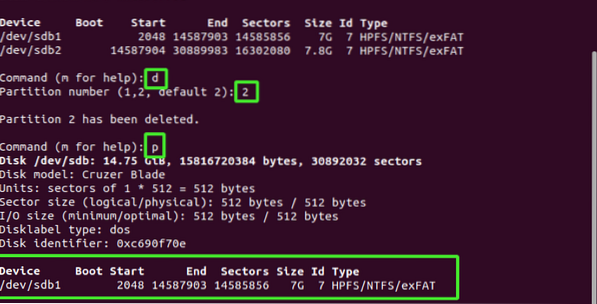
Değişiklikleri diske kaydetmek için şunu yazın w yazmak için ve fdisk kabuğundan çıkmak için “q” tuşuna basın.
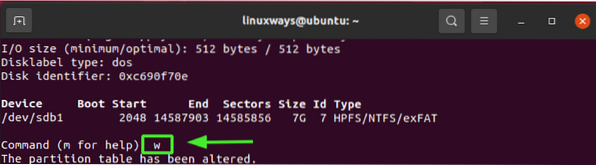
Daha önce olduğu gibi, fdisk aracını kullanarak mevcut bölümleri onaylayın.
$ sudo fdisk -l | grep sdb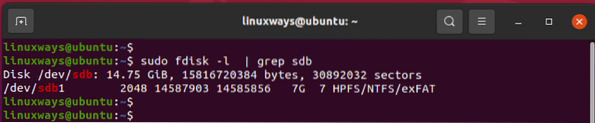
GParted Aracını Kullanarak Bir Bölümü Silme
Gparted, bölümlerinizi görüntülemenize, yeniden boyutlandırmanıza, oluşturmanıza ve silmenize izin veren güçlü bir grafik aracıdır. Açık kaynaklıdır ve tamamen ücretsizdir ve aşağıdaki şekilde kurulabilir:
Debian/Ubuntu Dağıtımları için
Debian/Ubuntu dağıtımları için Gparted'i kurmak için aşağıdaki komutu çalıştırın:
CentO'lar için
CentOS tabanlı sistemler için önce EPEL'i yükleyin. Ardından yum paket yöneticisini kullanarak Gparted'i kurun:
$ sudo yum yükleme gparted
Kemer için
Arch ve Arch tabanlı dağıtımlar için şunu çağırın:
Gparted'i başlatmak için terminalde aşağıdaki komutu çalıştırın:
$ gpartedAyrıca, GUI yardımcı programını aramak ve başlatmak için uygulama yöneticisini kullanabilirsiniz.
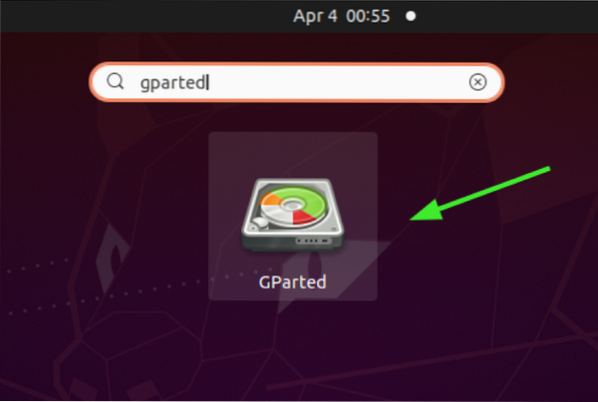
Kimlik doğrulaması için şifrenizi girin ve “ENTER” tuşuna basın.

Kimliği doğrulandıktan sonra Gparted, Linux'un kurulu olduğu ana sabit sürücüdeki bölümleri sunacak, benim durumumda /dev/sda.
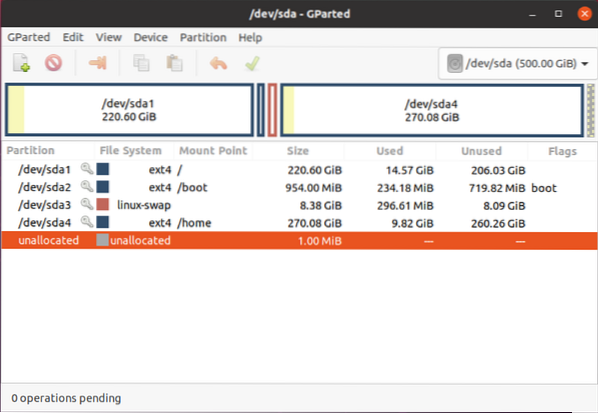
Silinecek bölüm listelenmeyen çıkarılabilir sürücüde bulunduğu için o sabit sürücüye geçeceğiz.
Bunu yapmak için, gideceğiz Gparted > Cihazlar > /dev/sdb
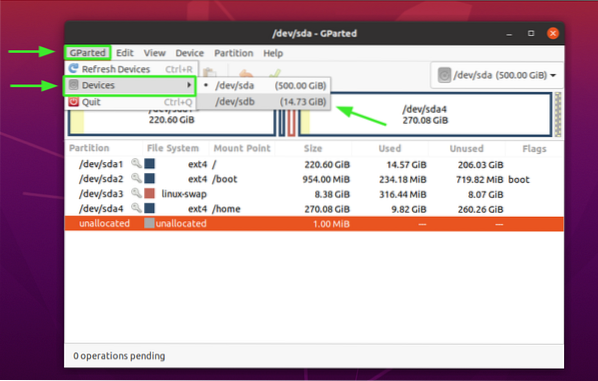
Şimdi, aşağıda gösterildiği gibi listelenen ikinci sabit sürücünün bölümlerine sahibiz:
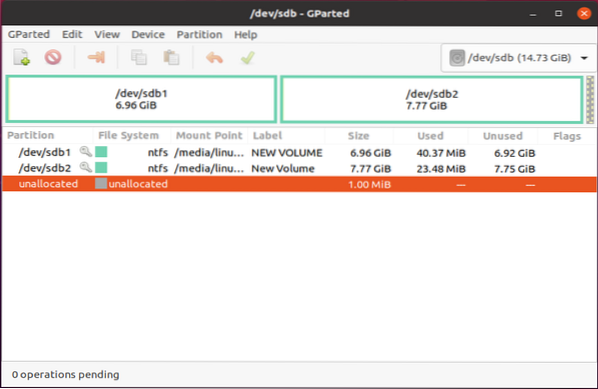
İkinci bölümü (/dev/sdb2) silmek için önce bağlantısını keseceğiz. Bu nedenle, sağ tıklayın ve “bağlantısını kesmek”.
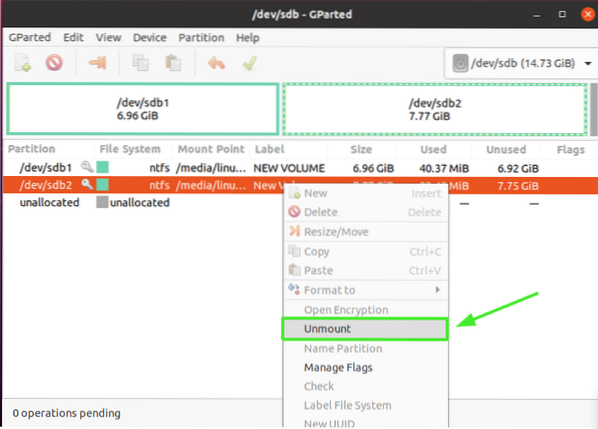
Ardından, /dev/sdb2 bölümüne sağ tıklayın ve “silmeksonunda bölümü kaldıran veya silen ” seçeneği.
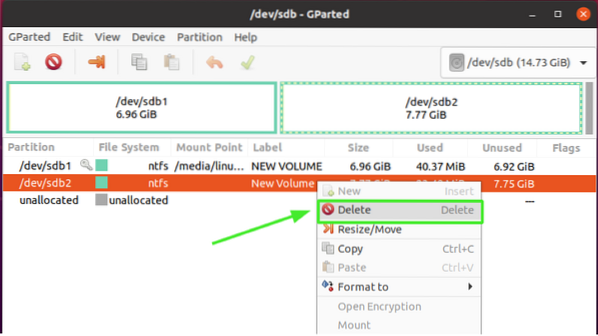
Hemen, bölümün " olarak etiketlendiğini anlayacaksınızayrılmamış” ve Gparted penceresinin sol alt köşesinde, bekleyen bir işlem hakkında sizi bilgilendiren bir uyarı göreceksiniz. Bunu almanızın nedeni, değişiklikleri diske kaydetmemiş olmamızdır.
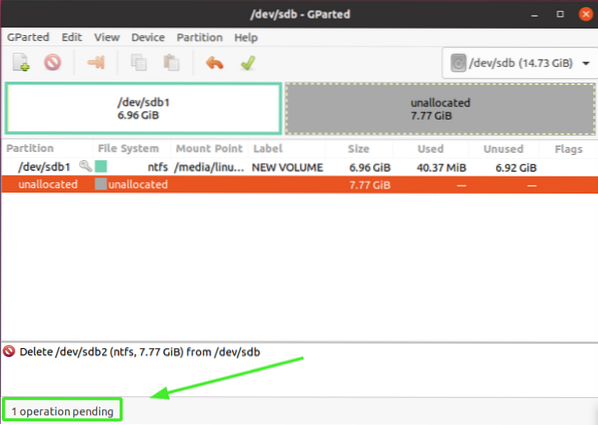
Yapılan değişiklikleri uygulamak için belirtildiği gibi onay işaretine tıklayın.
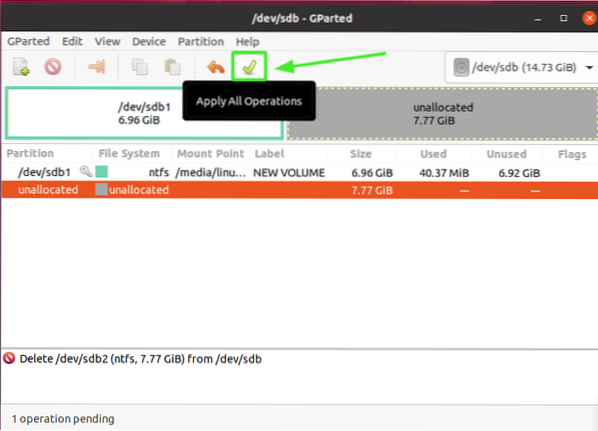
Bekleyen işlemlere devam edilip edilmeyeceği sorulduğunda, üzerine tıklayın "Uygulamak”.
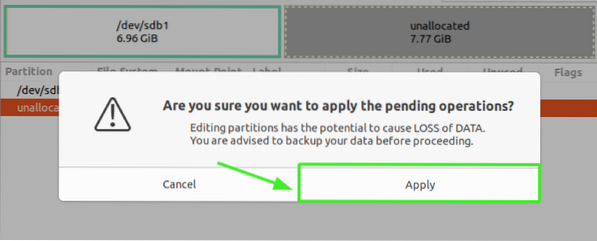
Sonunda, yazma süreci sona erecek ve değişiklikler kaydedilecektir. “Kapat” düğmesine tıklayın.
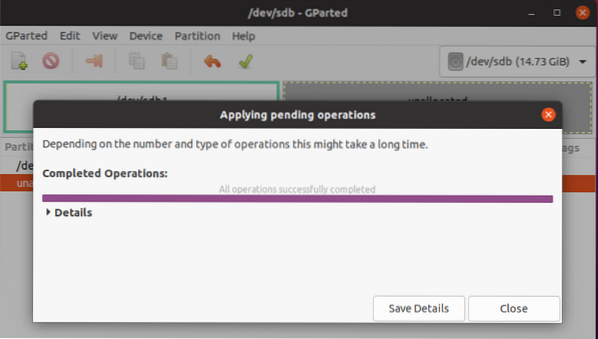
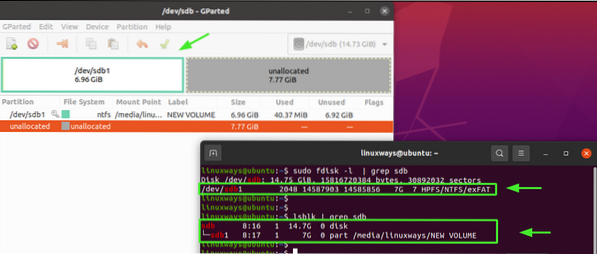
Sonuç
Linux'ta mantıksal bir bölümü silmek için kullanabileceğiniz iki yolu ele aldık: fdisk yardımcı programı ve Gparted GUI aracı. Bunu bilgilendirici bulursanız, bize bir beğeni gönderin ve bu kılavuzu paylaşın.
 Phenquestions
Phenquestions


